جزء من جاذبية iPad mini هو بساطته - ما عليك سوى تشغيله والذهاب إليه - ولكن هناك المزيد من الميزات لاستكشاف ما إذا كنت تحفر بعمق أكبر.
سواء أكنت تعامل نفسك مع جهاز آيباد ميني جديد أو صادفت واحدة أسفل شجرة الكريسماس ، يجب أن تجد هذه الحيل والأدوات مفيدة في مساعدتك على الحصول على المزيد من أحدث أجهزة الكمبيوتر اللوحي من أبل. يمكن أيضًا تطبيق العديد من هذه النصائح على الأجهزة الأخرى التي تعمل بنظام iOS ، بما في ذلك الأخ الأكبر لجهاز iPad mini.
1. مزامنة جهات الاتصال والأحداث الفيسبوك
سجّل الدخول إلى أكبر شبكة اجتماعية في العالم من صفحة Facebook في "الإعدادات" ، ويتوفر لديك خيار استيراد الأحداث وأعياد الميلاد في تطبيق التقويم ، وتفاصيل أصدقائك في "جهات الاتصال". ستتمكن أيضًا من نشر تحديثات الحالة من مركز الإشعارات.
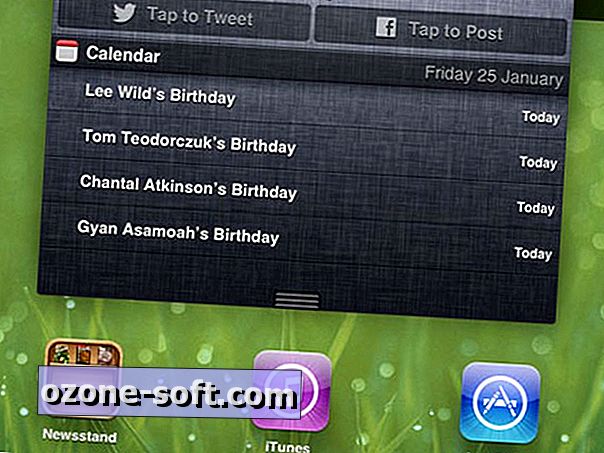
2. اللهجات والشخصيات الخاصة
انقر مع الاستمرار على أي حرف لوحة مفاتيح لإظهار لهجات وأشكال أخرى.
3. إيقاف "تم الإرسال من جهاز iPad الخاص بي"
بشكل افتراضي ، يلحق جهاز iPad الصغير "مرسلًا من جهاز iPad" إلى نهاية رسائلك الإلكترونية. ألغِ تنشيط هذا عبر البريد أو جهات الاتصال أو التقاويم في الإعدادات أو انقر على خيار التوقيع لمسح الرسالة أو تغييرها.
4. الصوت التعادل
يتضمن iPad mini مجموعة متنوعة من إعدادات موازن الصوت لتغيير صوت الموسيقى الخاصة بك. يمكنك العثور عليها على شاشة الموسيقى في الإعدادات.
5. خذ لقطة شاشة
التقط أي شيء على الشاشة بالضغط على الزر Sleep / Wake والزر Home معًا.
6. ابدأ العد التنازلي
المخبأة في تطبيق الساعة هي ميزة Timer قد لا تعرفها - ستجدها سهلة الاستخدام عندما تحتاج إلى العد التنازلي الدقيق.
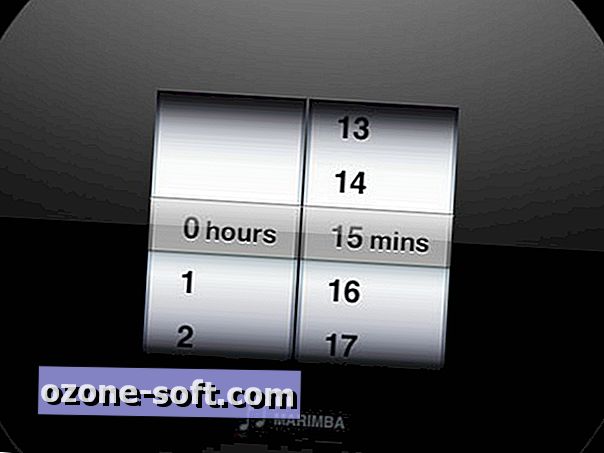
7. تبديل محركات البحث
انقر فوق Safari في الإعدادات لتغيير محرك البحث الافتراضي عند تشغيل الاستعلامات داخل المستعرض أو من شاشة Spotlight Search.
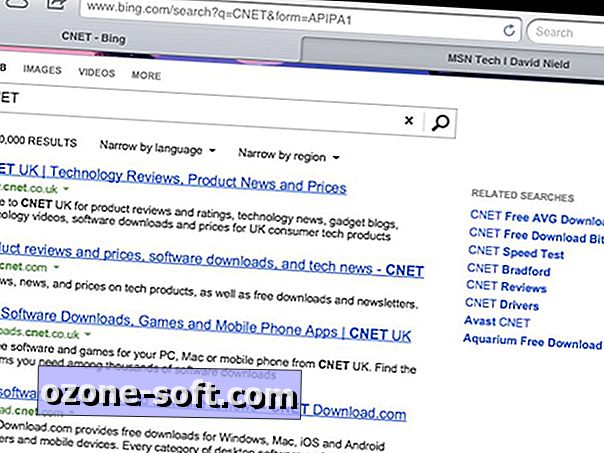
8. قم بتحويل جهاز iPad الخاص بك إلى جهاز Kindle
الحجم الأصغر لجهاز آيباد ميني يجعله مثاليًا للقراءة في القراءة. إذا تم حجز مجموعة الكتب الإلكترونية الخاصة بك على Kindle ، فقم بتثبيت تطبيق iPad Kindle الخاص بأمازون للحصول على جميع أدبك.
9. إضافة لوحة مفاتيح
يمكن أن تكون الكتابة لفترات طويلة من الزمن صراعاً على جهاز iPad mini. إذا كنت بصدد إنشاء بريد إلكتروني مطول ، أو روايتك القادمة ، فاستثمر في لوحة مفاتيح Bluetooth مضغوطة - ستجد مجموعة واسعة عبر الإنترنت.
10. إعادة تعيين جهاز iPad mini
تشبه إعادة التشغيل إعادة تشغيل الكمبيوتر الشخصي ويمكنها إصلاح العديد من الأخطاء والتعطيلات دون فقدان التطبيقات والبيانات. اضغط مع الاستمرار على الزر Sleep / Wake والزر Home معًا لمدة 10 ثوانٍ على الأقل حتى يظهر شعار Apple.
11. اصنع خلفية خاصة بك
يمكنك تحميل أي صورة في Photo Stream كخلفية عبر السطوع والخلفية في الإعدادات. عيّن صورة المصدر الخاصة بك على شكل 1024 بكسل × 768 لمثالية مثالية.
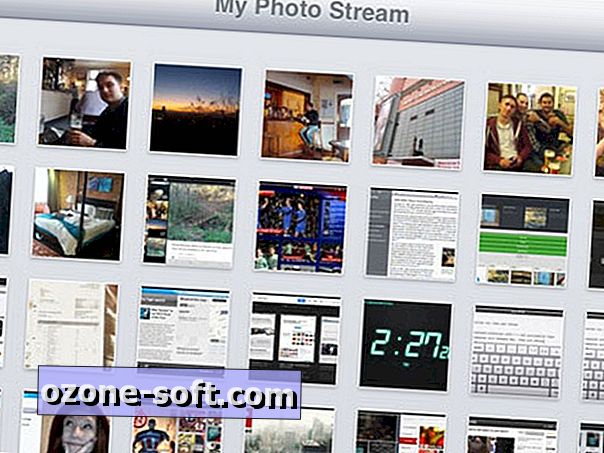
12. مجلد التطبيقات
إذا كنت حديث العهد بجهاز iOS ، فقد لا تعرف أنه يمكنك إنشاء مجلدات من التطبيقات. انقر مع الاستمرار فوق أحد التطبيقات ثم اسحبه فوق تطبيق آخر لإنشاء مجلد. انقر مع الاستمرار على وسحب التطبيقات الأخرى لنقلها إلى نفس الموقع. يمكن أن تكون المجلدات بديلاً مفيدًا للتمكن من التمرير عبر الشاشات الرئيسية المتعددة.
13. تطبيقات قفص الاتهام
يحتوي الرصيف الموجود في الجزء السفلي من الشاشة الرئيسية على أربعة تطبيقات بشكل افتراضي ولكن يمكنك الحصول على ما يصل إلى ستة - اضغط مع الاستمرار على أحد التطبيقات ، ثم اسحبه إلى الرصيف.
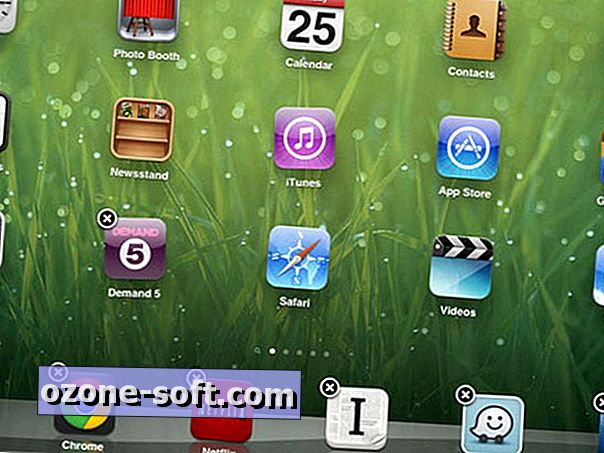
14. تجربة سيري
Siri هي أداة مساعد تعمل بالصوت من Apple ويمكنك الاتصال بها إلى العمل عن طريق الضغط مع الاستمرار على زر Home. حاول أن تسأل سيري عندما يكون اجتماعك القادم أو كيف تصل إلى المنزل ، أو أخبره أن تصطف كل موسيقى البلوز على جهاز iPad mini الخاص بك.
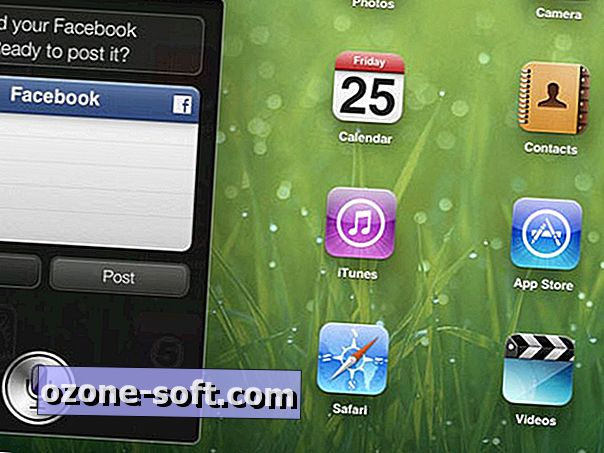
15. شارك عبر تويتر
سجّل الدخول إلى Twitter عبر تطبيق الإعدادات ويمكنك مشاركة جميع أنواع المحتوى من جميع أنواع التطبيقات مباشرة إلى ملفك الشخصي ، بالإضافة إلى تغريدة من مركز الإشعارات.
16. قراءة المواقع دون اتصال
اختر Add to Reading List من زر المشاركة في Safari (على يمين شريط عنوان URL) ويمكنك تخزين مواقع الويب للقراءة في وضع عدم الاتصال (في الحديقة أو على الطائرة ، ربما).
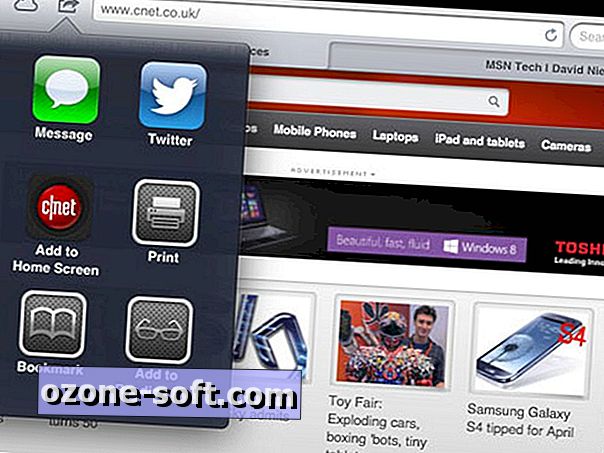
17. خيارات المرفق
انقر مع الاستمرار على ملف مرفق في Mail وستظهر لك جميع التطبيقات المثبتة التي يمكنها فتحه.
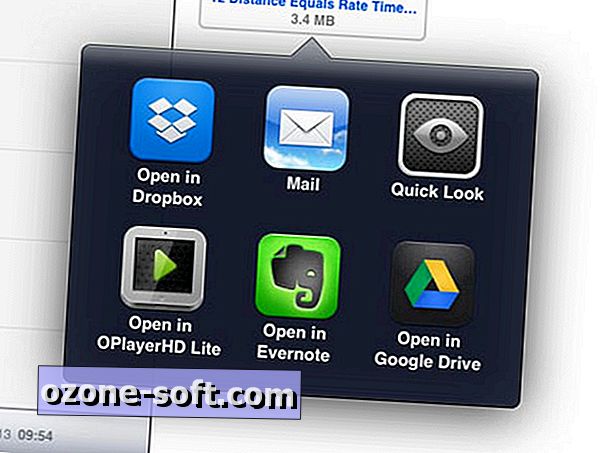
18. كتم أو قفل
يمكن للتبديل فوق عناصر التحكم في مستوى الصوت كتم صوت جهاز iPad المصغر أو قفله إلى الاتجاه الحالي (أفقي أو عمودي). توجه إلى الصفحة العامة في الإعدادات لتغيير وظيفتها. هناك طريقة أخرى لتقليص جهاز iPad mini الخاص بك وهي الضغط على زر خفض الصوت لبضع ثوان.
19. اعادة التنبيهات
يتفادى نظام iOS الآن النوافذ المنبثقة لصالح شريط إشعارات أكثر رصانةً بنظام Android. لجلب تنبيهات منبثقة مرة أخرى لتطبيق معين - Gmail ، على سبيل المثال - توجه إلى الإشعارات في الإعدادات. انقر على اسم التطبيق وشغِّل نمط التنبيه من "إعلانات البانر" إلى "التنبيهات".
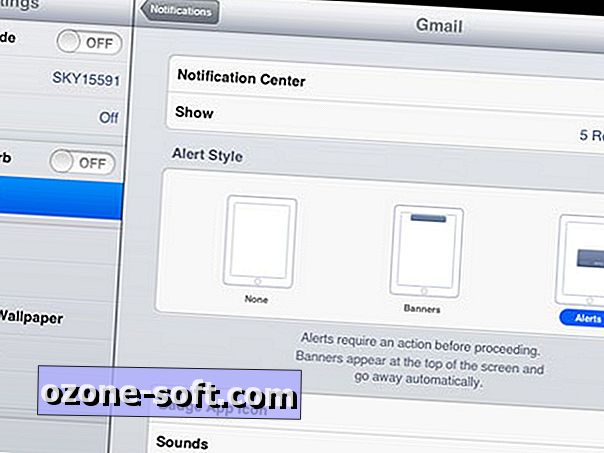
20. دبوس المواقع على الشاشة الرئيسية
في Safari ، انقر فوق زر المشاركة ، ومن هناك يمكنك تثبيت أي رابط للشاشة الرئيسية لسهولة الوصول إليه.
21. التكبير
إذا كنت تواجه صعوبة في اختيار شيء ما على الشاشة ، فانتقل إلى صفحة إمكانية الوصول من علامة التبويب إعدادات عامة. قم بتشغيل التكبير / التصغير ويمكنك النقر المزدوج ثلاثة أصابع في أي تطبيق لتكبيره ؛ ثم اسحب ثلاثة أصابع للتحريك.
22. متعدد المهام
انقر نقرًا مزدوجًا على زر الشاشة الرئيسية لعرض التطبيقات المستخدمة مؤخرًا. مرّر سريعًا لليمين لمشاهدة المزيد من التطبيقات ، أو اليسار لمشاهدة عناصر التحكم في الموسيقى / البث الصوتي وشريط التمرير ومستوى السطوع.
23. استخدم جهاز iPad mini كإطار للصورة
حول جهاز iPad الصغير إلى إطار صور من خلال النقر على رمز الزهر على شاشة القفل. لتغيير إعدادات عرض الصور ، قم بزيارة Picture Frame في الإعدادات.
24. حماية البيانات الخاصة بك
ربما تكون قد وضعت رمز قفل على جهاز iPad mini ، ولكن يمكنك أيضًا إخبار الجهاز بمسح جميع بياناته إذا تم إدخال الرمز بشكل غير صحيح 10 مرات متتالية. يكون خيار مسح البيانات موجودًا في قائمة تأمين رمز المرور تحت General في الإعدادات. ربما لا ينصح به لأولئك الذين لديهم أطفال.
25. ابحث عن جهاز iPad الخاص بك
استخدم Find My iPad لتحديد موقع جهازك اللوحي إذا تمت سرقته أو فقده ببساطة تحت أريكة. ستحتاج إلى تنشيط الميزة عبر شاشة iCloud في الإعدادات ، ثم التوجه إلى www.icloud.com للتحقق من موقع جهازك. يمكنك جعل جهاز iPad mini الخاص بك يشغل صوتًا أو حتى يمحو جميع بياناته عن بُعد. سيلزم وجود بيانات نشطة أو اتصال Wi-Fi لكي يتمكن الميني الصغير من الإبلاغ عن موقعه.
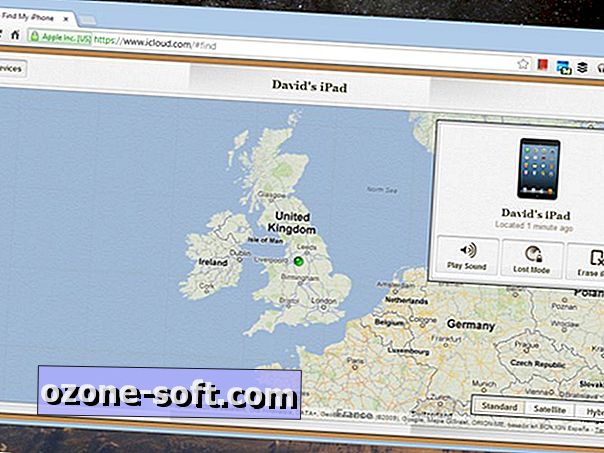













ترك تعليقك